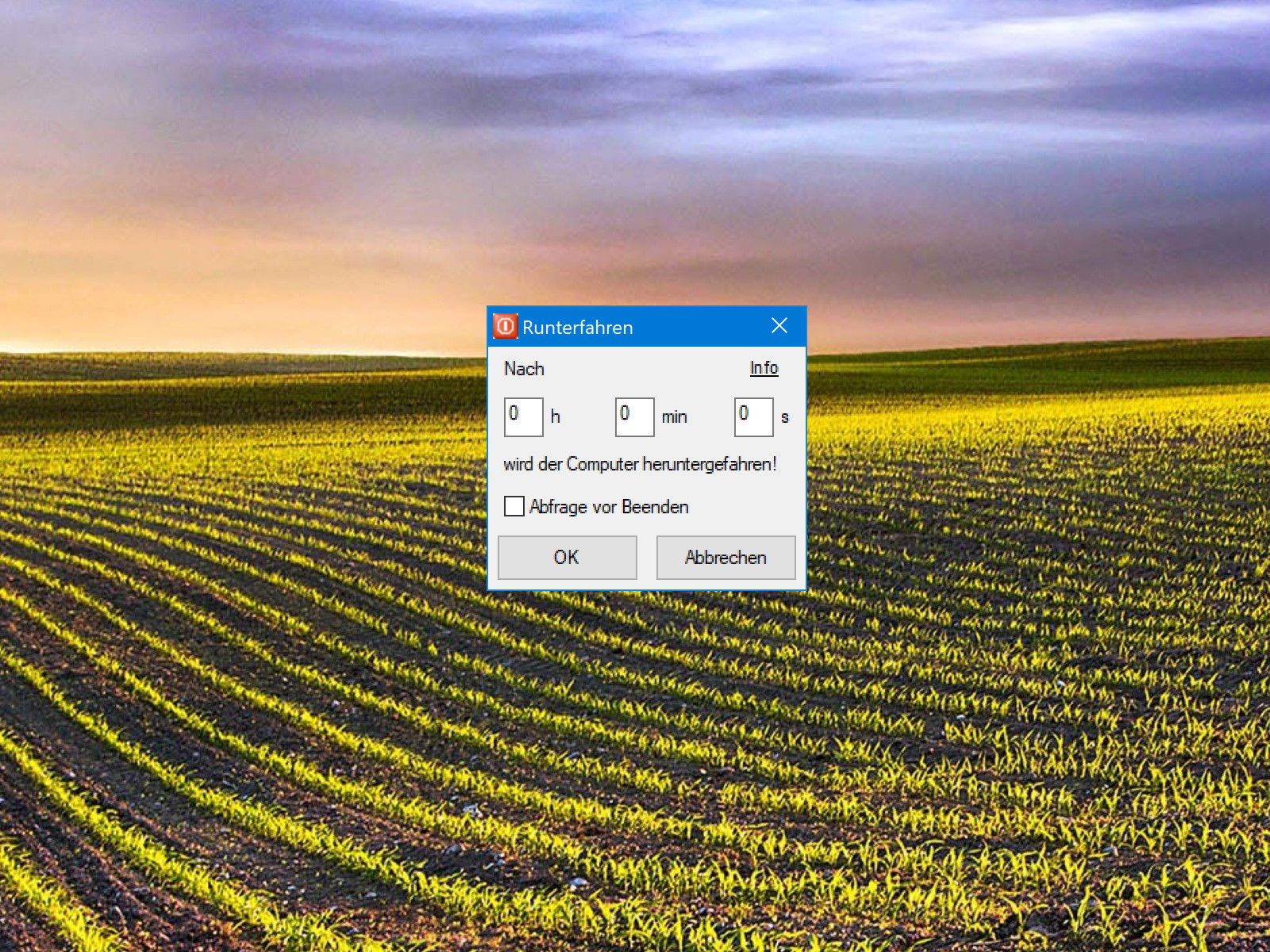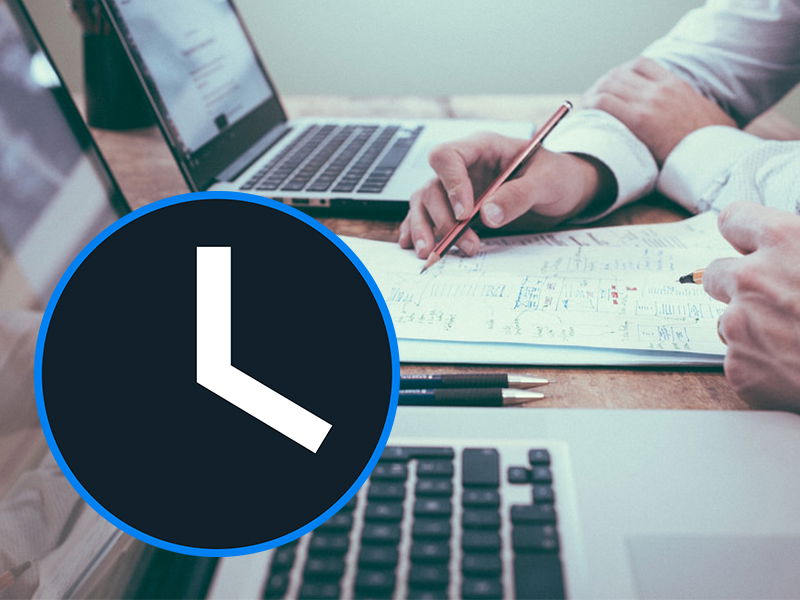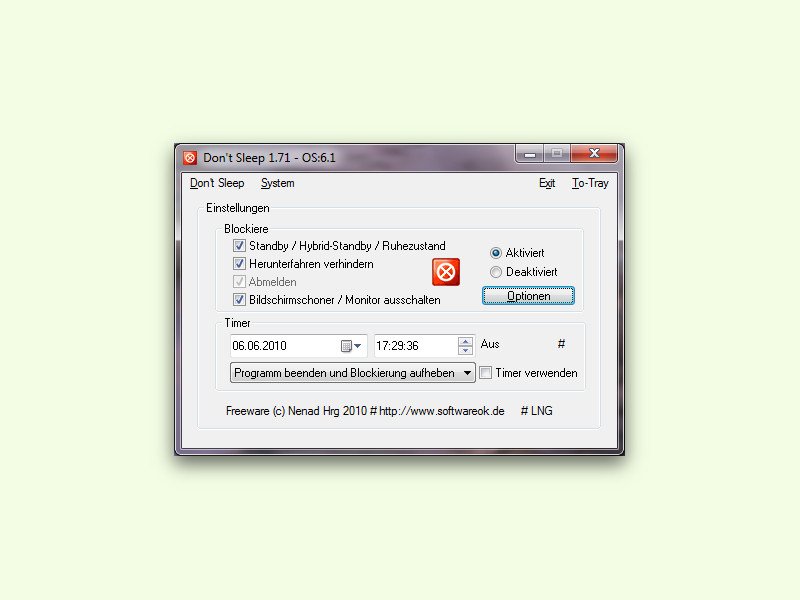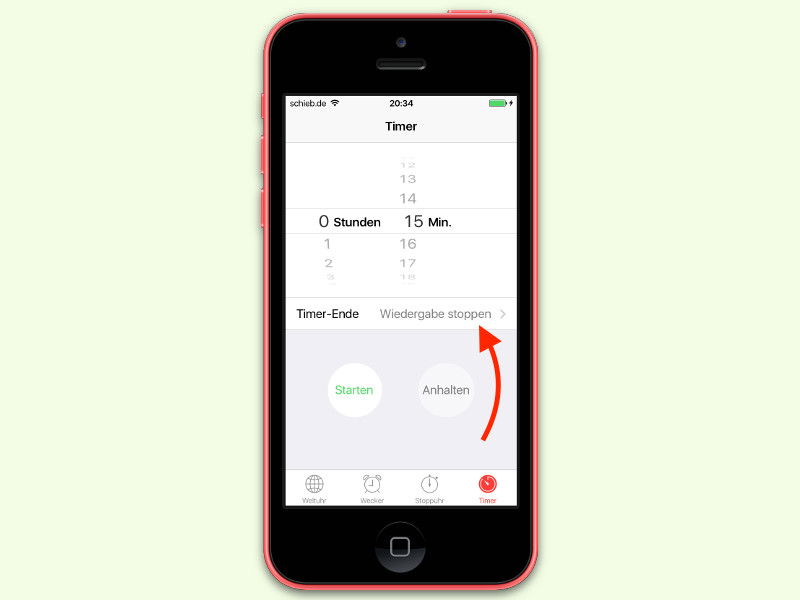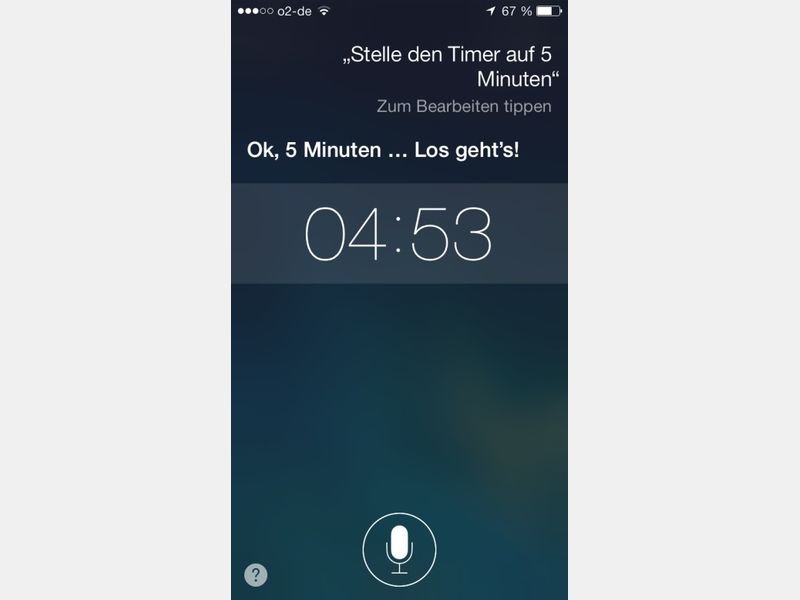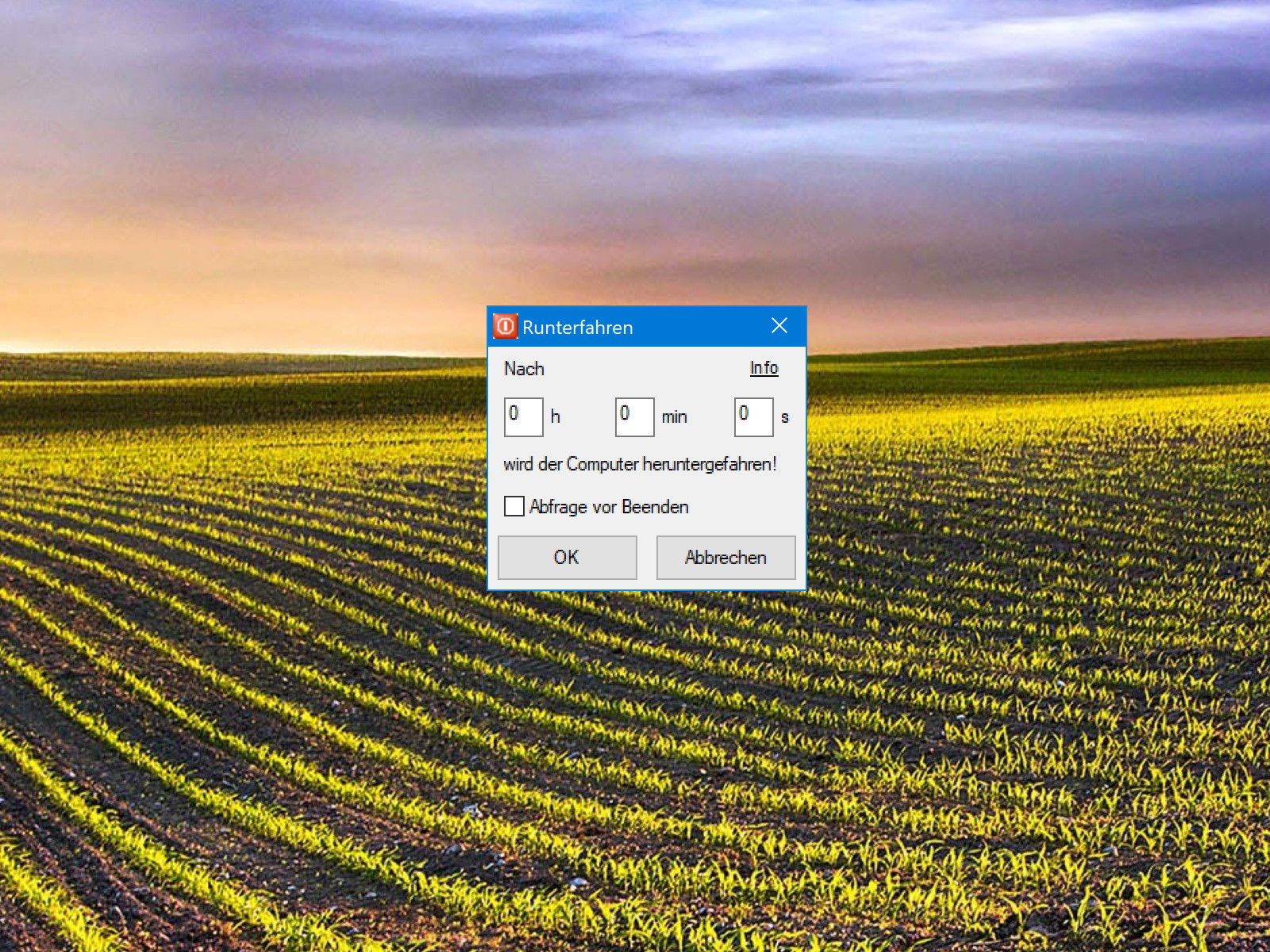
03.05.2018 | Windows
Wer einen längeren Download aktiv hat, aber gerne ins Bett will, möchte den PC sicher nicht die ganze Nacht eingeschaltet lassen. Oder man konvertiert einen Film und will, dass der Computer nach einer gewissen Zeit herunterfährt – weil man vielleicht längere Zeit nicht zu Hause ist.
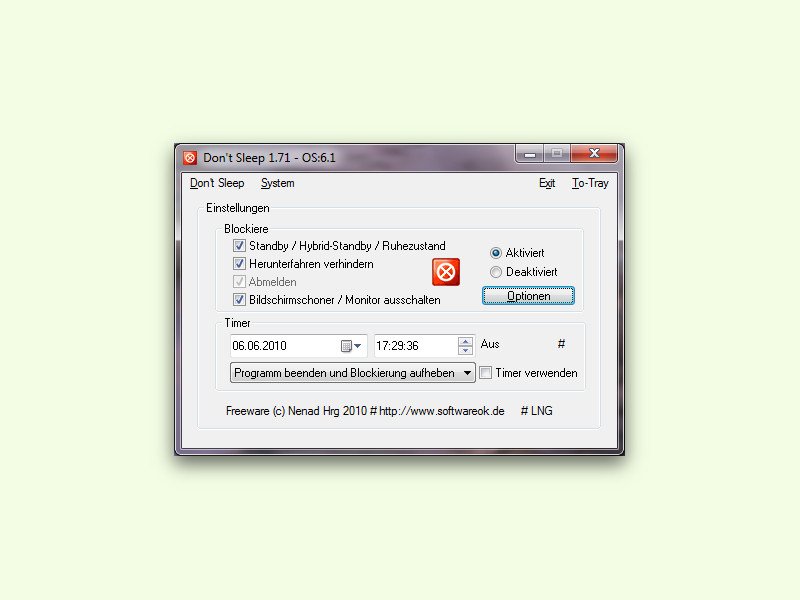
04.07.2017 | Windows
Wird ein Windows-PC längere Zeit nicht benutzt, schaltet sich das System automatisch in den Ruhezustand. Der soll verhindern, dass zu viel Energie verbraucht wird. Das Problem: Längst nicht jedes Programm ist kompatibel mit diesen Energie-Funktionen.
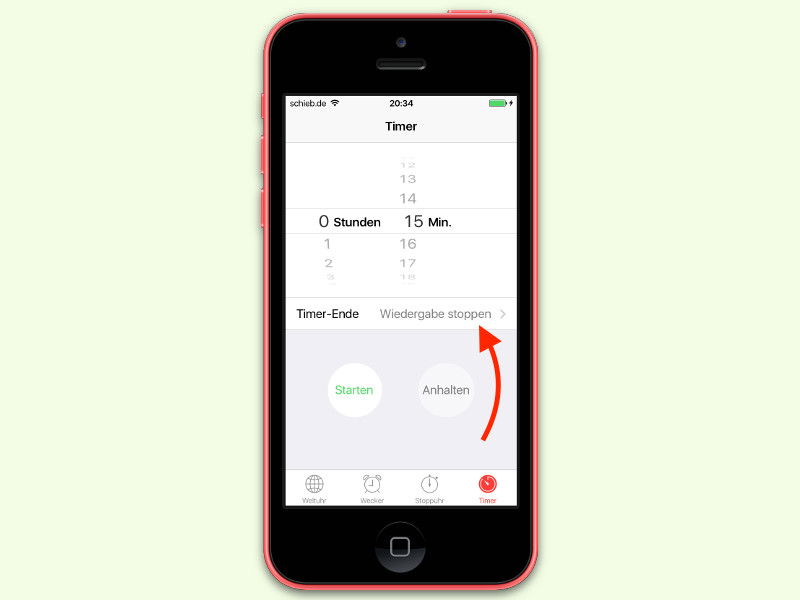
29.02.2016 | iOS
Manche Leute können mit Musik besser einschlafen. Das Problem: Das Gerät spielt auch nach dem Einschlafen weiter. Besser, man aktiviert den Sleep-Timer, der die Musik nach einer festgelegten Zeitspanne automatisch stoppt.
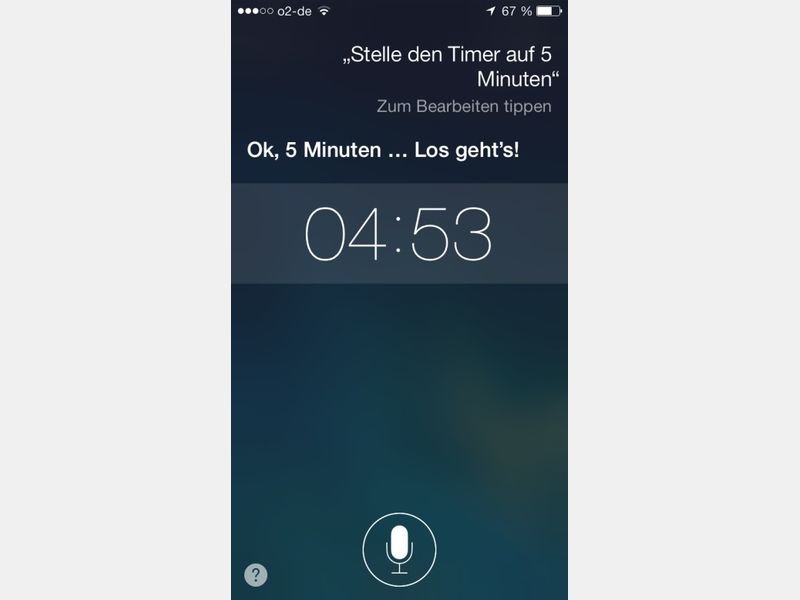
17.08.2014 | iOS
Ob Sie auf den Start Ihrer Lieblingsserie im Fernsehen warten oder darauf, dass der Kuchen im Ofen fertig ist – immer ist ein Countdown hilfreich, der Sie im richtigen Moment benachrichtigt. Diese Funktion ist beim iPhone und iPad schon eingebaut, und mit Siri leicht zu benutzen.

08.09.2013 | Tipps
Der Schwarztee, das perfekt gegarte Ei – viele Tätigkeiten wollen genau getimt werden. Wer gerade keine Eieruhr zur Hand hat, aber PC oder Notebook eingeschaltet sind, nutzt einfach Google. Denn die Suchmaschine kann auch als Timer fungieren.
09.09.2011 | Tipps
Bei Downloads oder anderen zeitintensiven Anwendungen laufen Rechner oft stundenlang durch – auch nachdem der Download längst abgeschlossen ist. Das muss nicht sein. Um Strom zu sparen, lässt sich der Rechner zeit- oder ereignisgesteuert herunterfahren. Zwar nicht mit Bordmitteln, aber mit dem Gratisprogramm “WinTimeKill”.